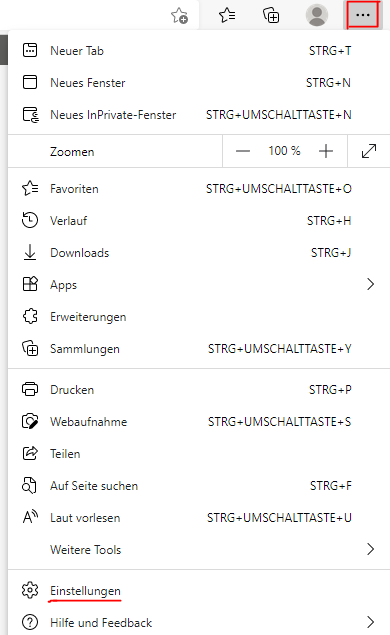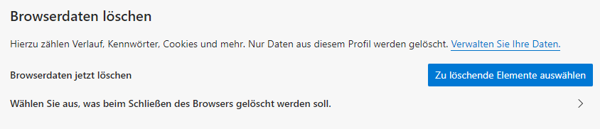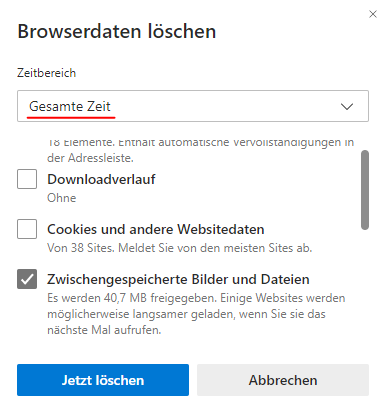Browser-Cache zu löschen/Edge
In dieser Anleitung zeigen wir Ihnen, wie Sie Ihren Browser-Cache für Edge ![]() unter Windows-Systemen löschen können.
unter Windows-Systemen löschen können.
Was der Browser-Cache genau ist wird in unserem Glossar beschrieben und erklärt.
1. Einstellungen
Nach dem Start von Edge, klicken Sie rechts oben, auf das hier Rot umrandete Symbol und wählen Sie im folgenden Fenster "Einstellungen" aus.
2. Browser-Cache löschen
In den Einstellungen angekommen, wählen Sie links den Abschnitt "Datenschutz, Suche und Dienste" aus.
Klicken Sie bei "Browserdaten löschen" auf die Schaltfläche "Zu löschende Elemente auswählen".
Wählen sie den Zeitraum für die zu löschenden Browserdaten aus: z.B. "Gesamte Zeit".
Setzen Sie ein Häkchen neben "Zwischengespeicherte Bilder und Dateien" und klicken Sie auf die Schaltfläche "Jetzt löschen".
3. Fertig
Ihr "Browser-Cache" ist nun erfolgreich zurückgesetzt worden.
Konfiguration durch all-connect
Möchten Sie es noch einfacher?
Als Systemhaus bieten wir Ihnen individuelle IT-Dienstleistungen: Von der Beratung bis zur schlüsselfertigen Einrichtung Ihres PCs inklusive E-Mail.
Diesen Service bieten wir Ihnen zum Festpreis an. Das Setup erhalten Sie per LIVE! Support interaktiv am Telefon und über das Internet. Rufen Sie uns an und fragen Sie uns: Unser Service Team erreichen Sie unter unserer kostenlosen Hotline! Oder nutzen Sie unseren Online-Service zum Support anfordern.